As wy al in list mei produkt nammen , kinne jo begjinne te wurkjen mei it produkt. Om dit te dwaan, gean yn it brûkersmenu nei de module "Produkt" .
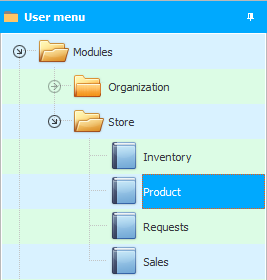
De boppekant fan it finster sil werjaan "list fan faktueren". De frachtbrief is it feit fan guodbeweging. Dizze list kin faktueren befetsje foar sawol de ûntfangst fan guod as foar de beweging fan guod tusken pakhuzen en winkels. En der kinne ek faktueren komme foar ôfskriuwings út it pakhús, bygelyks troch skea oan it guod.
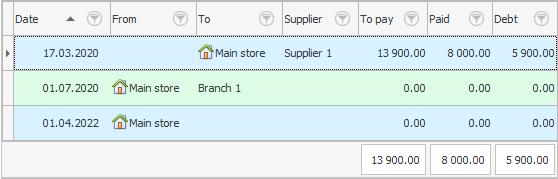
' Universal Accounting System ' is sa handich mooglik, sadat alle soarten guodbewegingen op ien plak werjûn wurde. Jo moatte gewoan omtinken jaan oan twa fjilden: "Ut stock" En "Nei it pakhús" .
As allinich it fjild ' Nei magazijn ' is ynfold, lykas yn it foarbyld yn 'e earste rigel, dan is dit in guodûntfangst.
As beide fjilden ' Fan magazijn ' en ' Nei pakhús ' ynfolle binne, lykas yn 'e foto hjirboppe yn 'e twadde rigel, dan is dit in beweging fan guod. Goederen waarden nommen út ien pakhús, en hja kamen yn in oare ôfdieling, wat betsjut dat se ferhuze se. Meastentiids komt it guod oan by it haadmagazijn, en dan wurdt se ferspraat nei winkels. Dit is hoe't distribúsje wurdt dien.
En as lêste, as allinich it fjild ' Fan magazijn ' is ynfolle, lykas yn it foarbyld yn 'e tredde rigel, dan is dit in ôfskriuwing fan it guod.
As jo in nije faktuer taheakje wolle, klikje dan mei de rjochter mûsknop boppe oan it finster en selektearje it kommando "Add" .

Ferskate fjilden sille ferskine om yn te foljen.
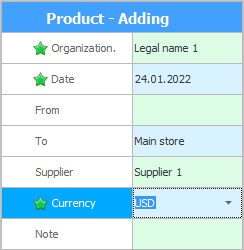
Yn fjild "Jur. gesicht" jo kinne ien fan jo bedriuwen kieze, wêryn jo de hjoeddeistige ûntfangst fan guod sille opstelle. As jo mar ien juridyske entiteit hawwe dy't oanwiisd is "Foarnaamste" , dan sil it automatysk ferfongen wurde en hoecht neat feroare te wurden.
Oantsjutte "Datum fan" boppe.
Fjilden al bekend oan ús "Ut stock" En "Nei it pakhús" bepale de rjochting fan beweging fan guod. Ien fan dizze fjilden of beide fjilden kinne wurde ynfolle.
As wy it guod krekt krije, dan jouwe wy oan wêrfan "Supplier" . De leveransier wurdt selektearre út "klant basis" . Der is in list fan jo tsjinpartijen. Dit wurd betsjut elkenien mei wa't jo ynteraksje. Jo kinne maklik ferdiele jo tsjinpartijen yn kategoryen, sadat letter mei help fan ![]() filterjen is maklik om allinich de winske groep organisaasjes wer te jaan.
filterjen is maklik om allinich de winske groep organisaasjes wer te jaan.
It makket net út oft de leveransier lokaal of bûtenlânsk is, jo kinne oeral mei faktueren wurkje faluta .
Ferskate notysjes wurde oanjûn yn it fjild "Noat" .
As jo earst begjinne te wurkjen mei ús programma, hawwe jo miskien al wat guod op foarried. De kwantiteit dêrfan kin wurde ynfierd as earste saldo troch in nije ynkommende faktuer ta te foegjen mei dizze notysje.
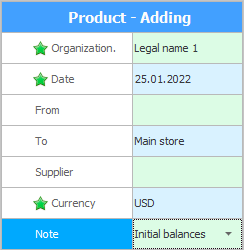
Yn dit bysûndere gefal selektearje wy gjin leveransier, om't it guod fan ferskate leveransiers kin wêze.
![]() De earste saldo kin maklik wêze
De earste saldo kin maklik wêze ![]() ymportearje út in Excel-bestân.
ymportearje út in Excel-bestân.
![]() Sjoch no hoe't jo it item listje dat is opnaam yn 'e selekteare faktuer.
Sjoch no hoe't jo it item listje dat is opnaam yn 'e selekteare faktuer.
![]() En hjir is skreaun hoe't jo de betelling oan 'e leveransier foar it guod markearje .
En hjir is skreaun hoe't jo de betelling oan 'e leveransier foar it guod markearje .
![]() D'r is in oare manier om it guod fluch te pleatsen.
D'r is in oare manier om it guod fluch te pleatsen.
![]() Learje hoe't jo in oankeaplist meitsje kinne foar in ferkeaper .
Learje hoe't jo in oankeaplist meitsje kinne foar in ferkeaper .
Sjoch hjirûnder foar oare nuttige ûnderwerpen:
![]()
Universele boekhâlding systeem
2010 - 2024